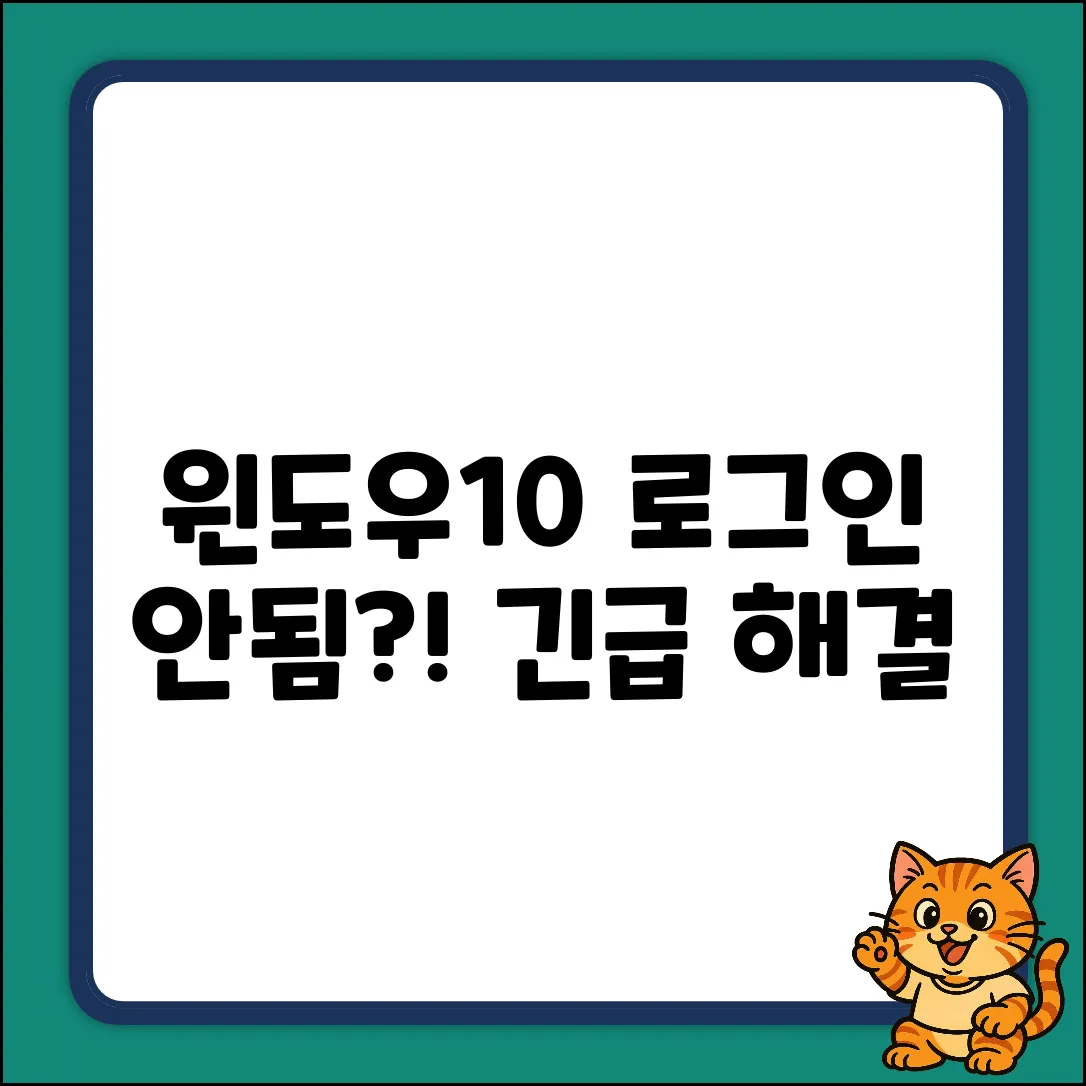🤯 윈도우 업데이트만 하면 왜 이렇게 속을 썩이는 걸까요? 어제저녁, 윈도우10 업데이트를 신나게 마치고 룰루랄라 잠들었는데… 아침에 웬걸! 비밀번호를 아무리 쳐도 로그인이 안 되는 황당한 상황, 혹시 겪어보신 적 있으신가요? 예상치 못한 로그인 불가 상태에 중요한 업무까지 올스톱되면 정말 멘붕이죠. 😭 하지만 너무 걱정 마세요! 이 글에서는 저처럼 윈도우 업데이트 후 로그인 문제로 좌절했던 분들을 위해, 쉽고 확실한 해결 방법을 준비했습니다. 단 몇 분만 투자하면 다시 정상적인 윈도우 환경으로 돌아갈 수 있도록, 지금부터 차근차근 알려드릴게요!
업데이트 후, 왜 안될까?
Windows 10 업데이트 후 로그인 불가 현상이 발생하는 원인은 다양합니다. 드라이버 충돌, 손상된 시스템 파일, 업데이트 과정 중 오류, 계정 프로필 문제 등이 대표적입니다. 특히 오래된 하드웨어나 주변 장치와의 호환성 문제가 로그인 오류를 일으키는 경우가 많습니다.
업데이트 과정에서 이전 시스템 설정을 제대로 이전하지 못하거나, 새로운 보안 정책과 충돌이 발생할 수도 있습니다. 이 외에도 네트워크 연결 문제, 임시 프로필 로드, 혹은 드물게는 하드웨어 문제가 원인일 수 있습니다. 아래 표에서 주요 원인과 증상을 정리했습니다.
| 원인 | 증상 | 설명 |
|---|---|---|
| 드라이버 충돌 | 블루스크린, 무한 재부팅, 로그인 화면 멈춤 | 업데이트된 드라이버가 기존 하드웨어와 호환되지 않을 때 발생합니다. |
| 시스템 파일 손상 | 로그인 실패, 프로그램 실행 오류, 윈도우 불안정 | 업데이트 과정 중 시스템 파일이 손상되어 발생할 수 있습니다. |
| 계정 프로필 문제 | 임시 프로필 로드, 로그인 후 바탕화면 초기화 | 계정 프로필이 손상되어 정상적으로 로드되지 않을 때 발생합니다. |
| 네트워크 문제 | 온라인 계정 로그인 불가, 네트워크 연결 오류 메시지 | 업데이트 후 네트워크 설정이 변경되었거나, 연결에 문제가 있을 때 발생합니다. |
안전 모드로 부팅 시도!
윈도우10 업데이트 후에 갑자기 로그인이 안 돼서 멘붕 오신 분들 계신가요? 😱 저도 예전에 딱 그런 경험이 있었어요. 정말 앞이 깜깜하더라고요. 다행히 안전 모드로 부팅해서 문제를 해결했던 기억이 납니다.
안전 모드 부팅, 왜 시도해야 할까요?
안전 모드의 역할
- 최소한의 드라이버와 서비스만으로 윈도우를 실행시켜 문제의 원인을 좁힐 수 있어요.
- 업데이트 과정에서 충돌이 일어났거나 손상된 파일 때문에 로그인이 안 될 때, 안전 모드로 진입하면 해결의 실마리를 찾을 수 있답니다.
안전 모드 부팅 방법
자, 그럼 안전 모드로 어떻게 부팅하는지 알아볼까요?
- 컴퓨터를 강제로 2~3회 재부팅합니다. (전원 버튼을 꾹 눌러서 껐다가 다시 켜는 것을 반복!)
- 자동 복구 화면이 나타나면 “고급 옵션”을 선택하세요.
- “문제 해결” -> “고급 옵션” -> “시작 설정” -> “다시 시작”을 차례대로 클릭합니다.
- 다시 시작되면 숫자 키 4 또는 F4 키를 눌러 “안전 모드 사용”을 선택하세요.
어때요? 생각보다 어렵지 않죠? 안전 모드로 부팅이 되면, 다음 단계로 문제 해결을 진행해 보세요! 혹시 안전 모드에서도 로그인이 안 된다면… 다음 해결책을 함께 알아봐요!
데이터 백업, 필수인가?
Windows10 업데이트 후 로그인 불가 상황을 대비해 데이터 백업은 매우 중요합니다. 업데이트 과정에서 문제가 발생하면 데이터 손실 위험이 있으며, 백업은 이를 최소화하는 안전장치가 됩니다.
백업 전 준비사항
외장 하드 드라이브나 클라우드 저장소를 준비하세요. 충분한 저장 공간이 있는지 확인하는 것은 기본입니다.
데이터 백업 방법
- 파일 히스토리 기능 활용: ‘설정’ -> ‘업데이트 및 보안’ -> ‘백업’에서 ‘파일 히스토리’를 켜고 백업 드라이브를 선택합니다.
- 중요 파일 수동 백업: 문서, 사진, 비디오 등 중요한 파일을 외장 드라이브나 클라우드 저장소에 직접 복사합니다.
- 시스템 이미지 생성 (선택 사항): ‘제어판’ -> ‘시스템 및 보안’ -> ‘백업 및 복원 (Windows 7)’에서 ‘시스템 이미지 만들기’를 선택하여 전체 시스템을 백업합니다.
백업 후 확인사항
백업된 파일이 제대로 복사되었는지 확인합니다. 중요한 파일 몇 개를 임의로 선택하여 열어보고 정상적으로 작동하는지 확인하는 것이 좋습니다. Windows10 업데이트 후 로그인 불가 상황 발생 시, 백업된 데이터로 복구할 수 있는지 미리 확인하세요.
자주 묻는 질문
Q. 윈도우10 업데이트 후 로그인이 안 될 때, 안전 모드로 부팅하는 이유는 무엇인가요?
A. 안전 모드는 최소한의 드라이버와 서비스만으로 윈도우를 실행하므로, 업데이트 과정에서 발생한 드라이버 충돌이나 시스템 파일 손상 등의 문제 원인을 좁히는 데 도움이 됩니다. 안전 모드에서 문제가 발생하지 않는다면, 업데이트와 관련된 문제일 가능성이 높습니다.
Q. 윈도우10 업데이트 후 로그인이 안 되는 경우, 어떤 원인들이 있을 수 있나요?
A. 윈도우10 업데이트 후 로그인 불가 현상은 드라이버 충돌, 손상된 시스템 파일, 계정 프로필 문제, 그리고 네트워크 문제 등 다양한 원인으로 발생할 수 있습니다. 특히 오래된 하드웨어나 주변 장치와의 호환성 문제가 흔한 원인입니다.
Q. 안전 모드로 진입하기 위해 컴퓨터를 강제로 재부팅하는 횟수는 몇 번인가요?
A. 안전 모드로 진입하기 위해 컴퓨터를 강제로 재부팅하는 횟수는 2~3회입니다. 전원 버튼을 꾹 눌러서 껐다가 다시 켜는 것을 반복하면 자동 복구 화면이 나타나고, 여기서 고급 옵션을 선택하여 안전 모드로 진입할 수 있습니다.